Времена изменились. Сотовые телефоны превратились в смартфоны, они могут делать множество вещей, как компьютер, но одна вещь, которая остается неизменной на протяжении многих лет, — это то, как человек получает уведомление о входящем звонке. В 90-е это был рингтон, а сегодня он такой же — рингтон. В наши дни можно улучшить только его звук, но он по-прежнему … просто … звук.
Что ж, если у вас есть устройство Android, сегодня мы попробуем сломать это наследие и сделать что-нибудь другое. Как насчет применения видеотона? Да, при входящем звонке будет предложено начать воспроизведение видео. Звучит интересно? Давайте посмотрим, как это сделать с помощью бесплатного приложения под названием Создатель видео рингтонов (рутирование не требуется).
Программы для Windows, мобильные приложения, игры — ВСЁ БЕСПЛАТНО, в нашем закрытом телеграмм канале — Подписывайтесь:)
Давайте начнем с установки видео в качестве мелодии звонка на Android
Шаг 1: Загрузить и установить Создатель видео рингтонов из Google Play. Приложение совместимо с устройствами под управлением Android версии 2.2 и выше. При первом запуске приложения вам нужно будет указать свое имя, адрес электронной почты, возраст и любимого исполнителя.
Как установить своё видео на входящий звонок
Шаг 2: В приложении щелкните значок Кнопка «Видео» в нижней части экрана, чтобы установить тональный сигнал видео. После того, как вы нажмете кнопку «Видео», вы увидите изменение параметров в нижней панели. Шаг 3: Если у вас нет любимого видео на SD-карте, щелкните значок Кнопка «Загрузки» чтобы найти свое любимое видео и загрузить его.
Все видео можно загрузить бесплатно, и, поскольку приложение использует для поиска несколько поисковых систем, я уверен, что вы не будете разочарованы. Если у вас есть видео на жестком диске, вы можете перенести его на SD-карту через кабель для передачи данных или Wi-Fi.
Шаг 4: Когда у вас есть видео на SD-карте, нажмите кнопку «Входящее видео», а затем выберите нужное видео из списка видео, доступных на вашем телефоне. После того, как вы нажмете кнопку ОК, видео будет воспроизведено для вас. Отсканируйте индикатор выполнения до точки, с которой вы хотите начать видео, а затем нажмите кнопку сохранения.
Шаг 5: Теперь перейдите на главный экран и нажмите кнопку «Вкл. / Выкл.» (См. Снимок экрана после шага 2). Если значок синий, режим видеотона включен, и наоборот. После того, как вы включили приложение, просто дождитесь входящего вызова, чтобы увидеть ваш видеотональный сигнал в действии.
Если вы хотите использовать более одного видео в качестве входящего видеотона, вы можете тасовать их. Устанавливая тональный сигнал видео в приложении, нажмите кнопку воспроизведения в случайном порядке, чтобы выбрать все видео, между которыми вы хотите переключаться. Когда вы закончите, нажмите кнопку ОК.
Кроме того, вы можете сделать свое личное видео, используя Сделать свой собственный режим. Выберите видео и саундтрек, дайте видео имя и все. Затем вы можете использовать свое собственное видео в качестве видеотона.
Как установить свое видео на рингтон на Андройд. Любое видео на звонок! Видеорингтон легко и быстро!
Чего вы ждете? Загрузите приложение и установите свое любимое видео в качестве видеотона для входящего звонящего. И не забудьте сообщить нам, какое видео вы планируете воспроизвести в первую очередь.
Программы для Windows, мобильные приложения, игры — ВСЁ БЕСПЛАТНО, в нашем закрытом телеграмм канале — Подписывайтесь:)
Источник: tonv.ru
Как установить видео рингтон
И совсем случайно при добавлении нового контакта в телефоне, увидел возможность вместо обычной мелодии, установить на входящие звонки видео рингтон.
Сразу испробовал новую функцию и давайте теперь я вам расскажу как устанавливать видео рингтоны в телефоне андроид
Как установить видео рингтон на звонок
И так — если вам надоели обычные мелодии во время входящих звонков, сейчас мы установим видео рингтон на звонок контакта.
Первым делом включаем свой телефон андроид и нажимаем на значок телефонной трубки.

Далее жмем значок контакты

Теперь давайте попробуем на новый контакт, установить звонок в виде видео рингтона.
Для этого нажимаем крестик и создаем новый контакт.

Заполняем нужные поля. Смотрим куда будет сохраняться контакт ( в моём случае это сохранение в Coogle, присваиваю имя новому контакту и номер телефона.

Теперь опускаемся в самый низ и находим строчку где написано «Добавить поле«. Жмем на нее.

Находим поле со строчкой «Мелодия вызова» нажимаем и идём дальше.

В новом окне Звук уведомления, теперь по мимо музыка на устройстве, стали доступны видеорингтоны.
Давайте нажмем на видео рингтон и посмотрим, какие видео будут доступны для видео рингтона.

В общем всё ваше видео, которое есть в вашем телефоне можно использовать для видео сигнала входящих звонков.
Выбираем любой понравившийся видео рингтон.

Смотрим как он выглядит и нажимаем кнопку настроить.

Нас перебрасывает в предыдущий экран, но теперь файл с нашим видео рингтоном выделился синей галочкой.

Обязательно сохраняем наши новые настройки ( нажимаем галочку для сохранения) и в поле мелодия вызова убеждаемся, что установился видео файл.

Вот мы установили на входящие звонки контакта — видео рингтон.
Теперь пробуем с другого телефона позвонить и посмотреть, что у нас получилось.
Как установить видео рингтон на группу контактов
Если вам нужно установить видео рингтон на целую группу контактов — делается это очень просто.
Значок телефона — далее значок контакта — ищем слово Группы, нажимаем и попадаем вот сюда где все наши группы.
Я попробую сейчас установить видео рингтон на группу Соседи — перехожу в эту группу

Вот в моей группе соседи — один человек. Теперь снизу вправом углу нажимаю Другие опции или значок может выглядеть как три полоски или квадрат четыре точки ( у всех по разному)

Выехало вспомогательное меню и в нём выбираю «Мелодия группы»

В следующем окне выбрать Видео рингтоны

И нас перебрасывает в окно, где хранятся все наши видео. Выбираем сигнал видео рингтона для нашей группы, отметив рингтон галочкой.

Теперь просим контакта из этой группы позвонить нам на телефон и убедиться, что входящий вызов будет с видео рингтоном.
Источник: telefomania.ru
Video Caller Id 2.3.254


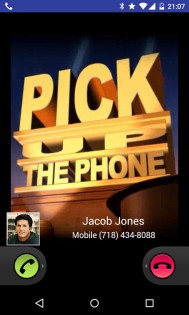
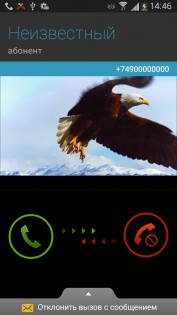
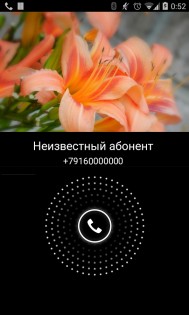
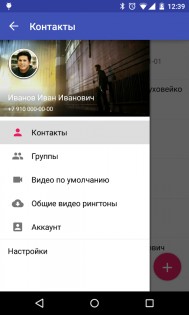
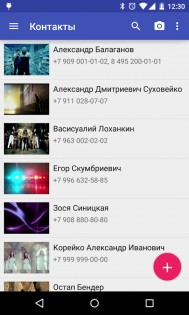
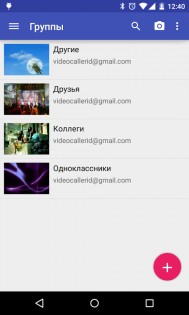
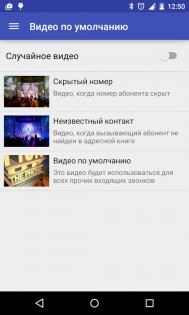
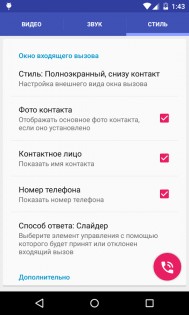
Video Caller Id — видео-рингтон, просмотр видео при входящем вызове.
Лучший Telegram-канал про технологии (возможно)
Особенности Video Caller Id:
- Полноэкранное видео (если видео в специальном формате или если снято на камеру телефона)
- Персональные настройки (вкл / выкл звука и установка начальной позиции видео).
- Использование любого видео с карты как видео-рингтон
- Постоянно пополняемая коллекция видео-рингтонов, сейчас насчитывает уже более 1500 рингтонов для разных моделей телефонов / разрешений экранов.
- Как использовать:
- Найдите контакт в списке, которому вы хотите установить видео на входящий звонок
- Нажмите на картинку «Предварительный просмотр» для выбора действия:
- выбор видео из коллекции медиа-файлов;
- создание видео с камеры;
- просмотр того, как будет выглядеть окно входящего вызова;
- Замечания:
- Стандартные действия для контакта (позвонить, отправить смс и т.п.) отображаются по клику на строке.
- Пункт «Удалить видео контакт» удаляет только ссылку в программе, контакт из телефонной книги и видео-файл не удаляются.
- Случайное видео выбирается из каталога скачанных видео-рингтонов /sdcard/videocallid/video/
Источник: trashbox.ru